Montar seu próprio PC pode ser recompensador, mas há problemas comuns
que podem causar muita frustração. Siga nosso guia e aprenda a evitá-los
antes que aconteçam!
Montar um PC pode ser uma tarefa recompensadora: você escolhe os
componentes de acordo com seu orçamento e necessidade, de marcas nas
quais você confia, e no final das contas tem uma máquina que “é a sua
cara”. Mas o processo, embora não seja tão complicado quanto parece,
exige alguns cuidados. É verdade que a maioria dos componentes de um PC
só pode ser instalada de um jeito, ou em um tipo específico de slot, mas
há nuances no processo que só os “montadores” mais experientes conhecem
bem.
Portanto, mostraremos a seguir alguns dos problemas mais comuns que
podem acontecer quando você está instalando um processador, dissipador
de calor, placa-mãe, memória, placa de vídeo, disco rígido ou fonte de
alimentação. Imprima este artigo e coloque-o perto da bancada, para que
você tenha acesso fácil às “melhores práticas” na montagem de um PC.
Processador
Instalar um processador é fácil. Eles são construídos de forma a só
encaixar no soquete na posição certa, e não é necessário usar
ferramentas. Mas ainda há algumas coisas que podem dar errado.
 Tenha cuidado ao alinhar o processador no soquete (acima)
Tenha cuidado ao alinhar o processador no soquete (acima)
Em primeiro lugar é importante se certificar de que o soquete do
processador está limpo e livre de poeira. Qualquer “corpo estranho” pode
impedir que o chip se encaixe corretamente, o que pode causar problemas
sérios no futuro. Antes de encaixar o processador inspecione o soquete
(sem tocar em nenhum dos contatos) e certique-se de que não haja nada
nele que possa interferir com o processador. Alinhamento e encaixe
adequados são de suma importância na hora de instalar o processador.
No caso dos processadores da AMD, também é importantíssimo não dobrar
nenhum dos pinos. Processadores Intel usam um encapsulamento diferente e
não tem pinos sob o chip (os pinos estão no soquete), mas os da AMD
ainda tem centenas de pinos delicados que são relativamente simples de
dobrar. Ao manusear um processador AMD, segure-o pelos lados, inspecione
a parte de baixo para se certificar de que nenhum pino está dobrado e
coloque-o no soquete. Não deve ser necessário usar força alguma para
isso, ele deve simplesmente se encaixar, desde que os pinos estejam
alinhados corretamente.
Dissipadores de calor e ventiladores
Quando novatos tentam instalar um dissipador de calor ou ventilador
em uma máquina, eles costumam cometer três erros: usam pasta térmica
demais (ou de menos), assentam o dissipador de forma incorreta ou
apontam o ventilador na direção errada.
Antes de instalar um dissipador, certifique-se de que tanto a
superfície do processador quanto a base do dissipador estão limpas.
Depois é importante aplicar um “material de interface térmica” (Thermal
Interface Material - TMI), a famosa “pasta térmica”, de alta qualidade.
Este material ajuda a transferir o calor do chip para a base do
dissipador. Mas usar pasta em excesso, ou menos do que o necessário,
pode prejudicar o processo. Use apenas o suficiente para cobrir o
dissipador integrado ao chip com uma camada fina como papel. O ideal é
uma “gota” menor do que uma ervilha.
 Só uma "gota" de pasta térmica é o suficiente. Acredite!
Só uma "gota" de pasta térmica é o suficiente. Acredite!
Além disso, é extremamente importante confirmar que o dissipador está
assentado corretamente e fazendo bom contato com a CPU. Certifique-se
de que não há nada ao redor do soquete, como um capacitor ou outro
componente, que possa interferir no encaixe, e ao posicionar o
dissipador sobre a CPU tenha certeza de que ele está perfeitamente
plano. Se o dissipador estiver mesmo que ligeiramente fora de
alinhamento, o processador pode supeaquecer e ser danificado.
Se você está usando um dissipador no estilo “torre” é crucial
montá-lo de forma que seu ventilador esteja soprando o ar para fora da
máquina. Isso significa apontá-lo na direção de um exaustor na traseira
ou topo do gabinete. Mas preste atenção ao design de seu gabinete, já
que alguns ventiladores montados na traseira não são exaustores, mas sim
admissores de ar, trazendo ar frio do ambiente para dentro da máquina.
Placa-mãe
Instalar a placa-mãe é uma das tarefas mais tediosas na montagem de
um PC. É relativamente simples, mas requer a instalação de um monte de
espaçadores e parafusos, cada um em seu local correto. E quando algo dá
errado, remover a placa-mãe pode ser um grande incômodo, especialmente
se você já estiver com a máquina quase completa e tiver que remover um
monte de placas antes.
Antes de instalar a placa-mãe no gabinete, você deve quase sempre
cuidar de duas outras tarefas: instalar o “espelho” de I/O e montar o
processador e o dissipador. Não dá pra instalar o espelho depois que a
placa-mãe estiver montada, então faça isso antes de colocá-la no lugar. E
se o gabinete não tem os recortes adequados na bandeja da placa-mãe
para permitir a instalação de um cooler numa placa-mãe já acomodada,
faça isso antes de colocá-la no gabinete.
 Tenha paciência e não use força ao instalar a placa-mãe no gabinete
Tenha paciência e não use força ao instalar a placa-mãe no gabinete
Alguns dos problemas mais comuns que os montadores inexperientes
enfrentam são relacionados aos espaçadores de latão inclusos na maioria
dos gabinetes. Latão é um metal macio, e é fácil espanar a rosca se você
usar força demais ao colocá-los no gabinete. Use o suficiente apenas
para mantê-los firmes, basta girá-los com os dedos. Também tenha cuidado
ao inserir os parafusos que vão prender a placa aos espaçadores para,
novamente, não espanar a rosca. Aperte os parafusos apenas o suficiente
para prender a placa-mãe firmemente, sem que ela possa vibrar. Não é
necessário usar força excessiva ou ferramentas elétricas.
E use apenas os espaçadores de que sua placa-mãe necessita. Se houver
espaçadores extras que não “casam” com os furos para os parafusos na
placa, remova-os. Eles podem causar curto-circuitos ou eventualmente
desgastar uma trilha e danificar a placa.
Memória
A memória é um dos componentes mais fáceis de instalar em um sistema.
Desde que você tenha o tipo de RAM correto para sua máquina, o pente
será chanfrado de forma a só se encaixar no slot da forma correta. Mas
antes de fazer qualquer coisa, consulte o manual de sua placa-mãe para
determinar quais slots de memória você deve usar. Muitas máquinas atuais
exigem configurações de memória em dual, triple ou quad-channel para
obter o máximo de desempenho, o que significa que os pentes tem que
estar nos slots corretos para um funcionamento perfeito. Se você
instalar a memória num slot incorreto o PC ainda irá dar boot, mas pode
funcionar em modo single-channel, o que irá afetar negativamente o
desempenho.
 Preste atenção na altura dos dissipadores da memória
Preste atenção na altura dos dissipadores da memória
Outra coisa a levar em conta é a altura dos pentes de memória. Alguns
módulos de alto-desempenho tem dissipadores altos demais, que podem não
caber em alguns gabinetes compactos.
Placas de vídeo
A instalação de uma placa de vídeo também é um processo simples, mas é
necessário ter algumas coisas em mente. Praticamente todas as novas
placas de vídeo no mercado não projetadas para serem usadas em um slot
PCI Express x16, também conhecido como PEG (PCI Express Graphics).
Muitas placas-mãe tem múltiplos slots PCIe x16, mas nem todos eles
tem verdadeiras conexões x16 com o chipset. Nesse caso você deve
instalar a placa no slot mais próximo do processador, para garantir o
melhor desempenho. Se você estiver em dúvida sobre quais os slots de sua
placa-mãe são os mais indicados para uma placa de vídeo, consulte o
manual da placa-mãe.
 Conecte os cabos de força da GPU antes de ligar o PC
Conecte os cabos de força da GPU antes de ligar o PC
Muitas das placas de vídeo mais poderosas no mercado também exigem
alimentação extra. Certifique-se de usar uma fonte de alimentação com
capacidade suficiente para suportar a placa de vídeo (e o resto do PC) e
lembre-se de conectar os cabos de alimentação a ela antes de ligar o
sistema. Se eles não estiverem conectados, a máquina pode se recusar a
“dar boot”, ou simplesmente não mostrar imagem.
Também fique de olho em slots de memória que ficam perto demais da
placa de vídeo. Quando os clipes de retenção do pente estão fechados
eles devem ficar fora do caminho. Mas se estiverem abertos, podem acabar
fazendo contato com a placa e possivelmente danificar um componente
delicado.
Unidades de disco e SSD
Instalar as unidades de disco em um PC é novamente um procedimento
simples, mas você deve ter algumas coisas em mente para garantir um
posicionamento ideal e facilitar o gerenciamento dos cabos.
 Atenção ao instalar os discos, para que não atrapalhem a instalação dos outros componentes
Atenção ao instalar os discos, para que não atrapalhem a instalação dos outros componentes
Dependendo do tamanho e tipo do gabinete que você está usando, você
irá tipicamente instalar as unidades de disco em “gaiolas” que ficam
atrás dos slots de expansão. Se o disco fica paralelo à placa, tenha
cuidado para colocá-lo em um local que não atrapalhe a instalação de
nenhuma placa de expansão. Em gabinetes midtorre e minitorre, colocar um
disco no lugar errado pode impossibilitar a instalação de placas
maiores, como placas de vídeo.
Fontes de alimentação
São poucas as coisas que podem dar errado ao instalar uma fonte de
alimentação. A maioria dos gabinetes tem só um local onde ela pode ser
montada, e os furos para os parafusos são feitos de forma que ela só
pode ser instalada de um jeito. Só certifique-se de parafusar a fonte
corretamente, porque ela é provavelmente o componente mais pesado em
todo o sistema.
 Ao calcular a potência da fonte, exceda o necessário para facilitar upgrades
Ao calcular a potência da fonte, exceda o necessário para facilitar upgrades
Use uma fonte de alimentação que forneça energia suficiente para
todos os seus componentes. De fato, é melhor exceder um pouco as
necessidades, abrindo espaço para expansão futura. Se os componentes
exigem 350 Watts, por exemplo, você pode usar uma fonte de 550 Watts. E
atenha-se às marcas mais conhecidas, já fontes de procedência duvidosa
raramente atendem às especificações anunciadas. Uma boa fonte de
alimentação é crítica se você pretende montar um sistema confiável e
estável.
Gabinete
São poucos os gabinetes que exigem montagem, mas ainda há alguns
pontos relacionados ao chassis nos quais você deve ficar de olho ao
montar uma máquina. Em primeiro lugar, tenha extremo cuidado ao remover
as “tampas” metálicas que cobrem as baias onde são instaladas as
unidades de disco externas, como unidades óticas.
Essas tampas, e as pequenas linguetas de metal que ficam para trás
quando elas são removidas, podem ser extremamente afiadas. Acredite em
mim: certa vez precisei tomar 12 pontos depois de um acidente infeliz
enquanto montava uma máquina para um amigo há alguns anos. Use luvas se
preferir.
 Atenção! O fio branco nos conectores do painel geralmente é o negativo
Atenção! O fio branco nos conectores do painel geralmente é o negativo
Outro problema irritante é com a fiação do gabinete. Instalar os
pequenos conectores para os botões de força e reset, o alto-falante e os
LEDs de atividade é uma tarefa incrivelmente incômoda, ainda mais se
considerarmos que não existe um layout ou código de cores padrão.
Consulte o manual de sua placa-mãe para saber o layout correto, e tenha
em mente que na maioria dos conectores, contrariando o senso comum, o
fio branco geralmente é o negativo.
Bom trabalho! Cobrimos aqui muitos dos problemas mais comuns na
montagem de PCs. Mas com tantas combinações de hardware possíveis, há
inúmeros outros problemas que podem surgir.
PcWorld